Inainte de a opera orice modificare (mai ales daca este live) incepem prin a face un backup al intregului website.
In acest articol voi descrie care sunt pasii de urmat folosind wpclone, urmand sa dedic un articol separat pentru clonarea si mutarea website-ului. Sunt subiecte pe care vreau sa il tratez separat.
Vezi: 5 unelte pentru wordpress backup
Daca nu ai instalat deja wp clone, acum ar fi ideal sa o faci.
Dupa instalarea si activarea modului, in panelul de administrare al modulului verifici sa fie selectat “create backup”. Apesi butonul albastru sa inceapa backup-ul, dar sa nu parasesti pagina. Poate dura de la cateva secunde pana la cateva minute in functie de marimea bazei de date.
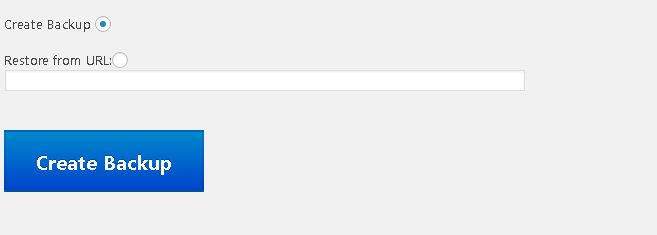
Daca totul este in ordine, pagina se va reincarca si vei primi un link. Ca sa descarci arhiva deschizi un tab nou, inserezi si acesezi link-ul si automat o sa inceapa descarcarea local.

